Обзор Windows Drive Fitness Test v0.95 (бесплатный тест HD)
Windows Drive Fitness Test (WinDFT) — это программа тестирования жесткого диска от компании Western Digital, ранее принадлежавшая компании Hitachi. Однако вам не нужен ни жесткий диск WD, ни жесткий диск Hitachi для использования WinDFT.
WinDFT включает в себя не только две функции тестирования жесткого диска, обе из которых имеют расширенные возможности для более глубокого тестирования, но также позволяют просматривать атрибуты SMART и стирать жесткий диск.
Загрузить Windows Drive Fitness Test
Возможно, вам придется заменить жесткий диск, если он не прошел ни одного из ваших тестов.
Данный отзыв о Windows Drive Fitness Test версии 0.95. Пожалуйста, дайте мне знать, если есть более новая версия, которую мне нужно просмотреть.
Подробнее о тестировании Windows Drive Fitness
WinDFT создан для операционной системы Windows, но он не может сканировать жесткий диск, на котором установлена Windows. Это означает, что хотя вы можете установить программу в Windows, вы не можете использовать ее для сканирования данного диска.
Вместо этого поддерживаются только USB и другие внутренние жесткие диски. Если подключенный жесткий диск не совместим с WinDFT, на экране появится сообщение об этом, и диск не будет указан.
На каждом приводимом диске указан серийный номер, номер версии прошивки и емкость. Дважды щелкните жесткий диск, чтобы просмотреть его состояние SMART (технология самоконтроля, анализа и отчетности), или установите флажок рядом с ним и нажмите Быстрый тест или же Ext Test (Расширенный тест) кнопка для запуска сканирования. Вы можете выбрать один или несколько дисков из списка перед запуском сканирования, чтобы все они были протестированы последовательно.
Прочтите: Сравнение производительности: Apple Mac OS X против Windows XP
коммунальные услуги Кнопка — это расширенное меню над тем, которое отображается в главном окне. Оттуда вы можете использовать Windows Drive Fitness Test в качестве программы уничтожения данных, нажав Стереть диск Кнопка для удаления всего жесткого диска с помощью метода санации данных Write Zero.
Это меню также можно использовать для удаления MBR или для запуска Краткий тест или же Длинный тест.
В зависимости от выбранного вами теста, и если ошибок не обнаружено, вам сообщат, что ReadErrorCheck, SmartSelfTest и / или SurfaceTest прошли.
Базовый файл LOG может быть создан с помощью WinDFT, чтобы включать основную информацию о диске и состояние любого теста, который был запущен. Он будет включать в себя результат ошибки и время сканирования.
Тестирование Windows Drive Fitness Pros Cons
У использования Windows Drive Fitness Test есть свои преимущества и недостатки:
Плюсы:
- Может запустить сканирование нескольких дисков в последовательном порядке
- Легко использовать
- Показывает очень основную информацию о диске
- Также позволяет стереть жесткий диск
- Включает портативный вариант
- Должен работать со всеми версиями Windows
Минусы:
- Не могу отсканировать диск, на котором установлена Windows
- Файл LOG сохраняется по умолчанию в каталоге программы
- Не содержит даже основных инструкций
Мои мысли о тесте на пригодность Windows Drive
Мне нравится Windows Drive Fitness Test, потому что он прост в использовании. Вам не нужно никаких специальных знаний или навыков, чтобы запустить программу, и в основном есть всего несколько кнопок.
Было бы неплохо, если бы вы могли выбрать, куда сохранять файл LOG, но на самом деле это не такая большая проблема, потому что вы все равно можете найти его в каталоге «C: \ Program Files \ WinDFT».
Прочтите: Как устранить ошибки, не найденные Rockalldll.dll отсутствует
Основной проблемой этой программы является то, что вам не говорят, для чего предназначены разные тесты или как они полезны. Есть четыре разных кнопки для запуска тестов, но ни в коем случае Windows Drive Fitness Test фактически не объясняет использование каждого из них.
- Быстрый тест: запускает так называемый «SMART Short Test», который должен завершиться менее чем за одну минуту.
- Краткий тест: выполняет «короткий тест поверхности», который не такой короткий, как может показаться. Этот тест занял более двух часов на жестком диске объемом 1,5 ТБ.
- Ext Test: Это расширенный тест, который также помечен как «SMART Extended Test». Он запускает тест, аналогичный Quick Test, который является еще одним тестом SMART, но делает его более тщательно, поэтому для его завершения требуется гораздо больше времени.
- Long Test: также называется «Surface Long Test», похож на Short Test, но копает немного глубже.
Загрузить Windows Drive Fitness Test
Портативная версия Windows Drive Fitness Test включена в ZIP-загрузку и называется WinDFT.exe. Используйте любой из двух других файлов, чтобы установить программу на свой компьютер.
Восстановление файлов на жестком диске
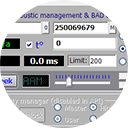
Следы удаленной информации могут быть найдены в разных закоулках жесткого диска, даже если файл был удален напрямую. Специальные техники возврата и программы используются для восстановления данных — здесь многое зависит от специфики операционной системы (Windows, Linux, Mac OS).
Очень часто происходит следующее: компьютер не определяет жесткий диск, устройство издает щелчки, странный шум. Кроме того, замедляется работа ПК, приходится перезагружаться, ждать некоторое время, пока машина выйдет из “штопора”. Бывает и так, что комп сам по себе не распознает жесткий диск. При этом используются все доступные способы оживления этого устройства: тестирование на ошибки на другой машине, физическое воздействие, самостоятельный ремонт и, наконец, поход в сервис по ремонту компьютерной техники. Нужно отметить следующее: если вы сдаете HDD на ремонт по гарантии, то, скорее всего, вам просто вернут новый жесткий диск на замену старому. Это обычная ситуация. поскольку компьютерные фирмы не занимаются восстановлением данных, им гораздо экономней поступать именно таким образом.
Когда требуется замена HDD?
Замена жесткого диска необходима в ряде случаев. Существует так называемый показатель наработки на отказ – некое среднее значение, рассчитанное опытным путем для устройств хранения информации. Практика показывает, что лучше сделать замену HDD заранее, чем потом жалеть о потерянных файлах, которые были уничтожены безвозвратно ввиду физический поломки диска.
Виды жестких дисков
Обычно выделяют два вида HDD-дисков: внешние и внутренние. Внешний жесткий диск – это устройство портативного типа. Удобен тем, что информацию можно переносить, отсоединив в горячем режиме от ПК. Как правило, при восстановлении данных с HDD используются одинаковые методики диагностики и тестирования – как для внешних, так и для внутренних жестких HDD дисков.
Программы для работы с жестким диском
Кроме того, в данном разделе вы найдете утилиты, которые помогут разобраться с проблемами жесткого диска. Из наиболее известных стоит упомянуть Victoria HDD, HDD Regenerator, O&O DiskRecovery и Partition Table Doctor Recovery. Все эти программы для работы с HDD в той или иной мере позволяют продиагностировать ваш диск на возможные ошибки, исправить их или хотя бы понять, стоит ли относить HDD в ремонтную мастерскую.
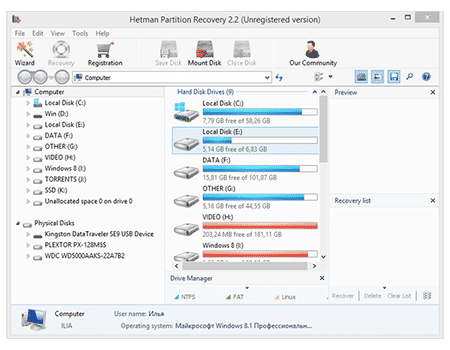
Как восстановить удаленные файлы на компьютере
Как восстановить файлы, удаленные из Корзины, с жесткого диска, после форматирования. Способы восстановления данных на ПК и лэптопах. Сравнение recovery-программ Data Recovery Wizard, Recuva и DiskDrill. Надежные методы с помощью программ-реаниматоров. 13.04.23
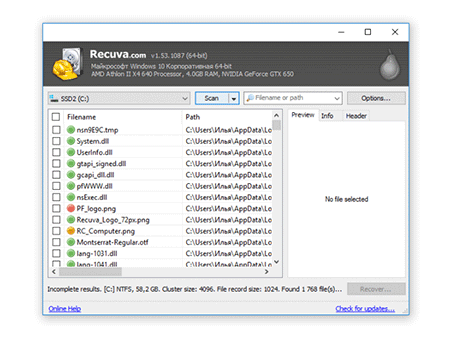
Лучшие программы для восстановления данных с жесткого диска
Обзор лучших бесплатных и платных настольных приложений для восстановления файлов на жестком диске и других устройствах хранения. Описание возможностей + мини-инструкция для каждой программы. TestDisk, PhotoRec, Recuva – что лучше подходит для поиска? Мы поговорим о специфике восстановления данных с поврежденного и неисправного HDD-диска. Каждая программа для восстановления прошла испытание временем: это R-Studio, Minitool Power Data Recovery и HDD Regenerator. 18.10.22
Восстановление несохраненных и поврежденных офисных документов Word
Если вы удалили офисный документ (Word, Excel и т. п.), вернуть его можно благодаря инструментарию программы Recuva. Бесплатная версия программы вполне способна справиться с восстановлением данных форматов. Пошаговое руководство, как использовать Recuva при поиске исчезнувших документов. 6.01.22
Восстановление удаленного раздела жесткого диска: программы и способы
Восстановление данных на удаленном разделе жесткого диска. Как найти удаленный раздел HDD с помощью recovery-программ – TestDisk и Ontrack EasyRecovery. Сканирование и анализ удаленного раздела, сохранение результатов на жестком диске. 6.01.22
![]()
Disk Drill for Mac – recovery-программа для восстановления SSD-дисков и разделов Mac OS X
Восстановление файлов на SSD и HDD, универсальная программа для Mac OS X и Windows. 6.12.21
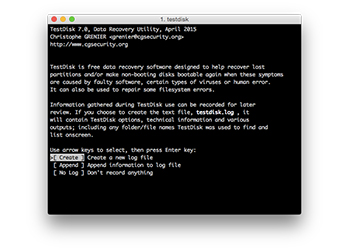
Инструкция по использованию TestDisk: восстанавливаем разделы HDD и загрузочный сектор
TestDisk – бесплатное кроссплатформенное приложение, которое было создано с одной целью – помочь пользователям восстановить потерянные разделы или сделать незагрузочные диски загрузочными. Если система не видит жесткий диск, то инструментарий TestDisk поможет мало-мальски помочь несчастному пользователю ПК. 11.10.21
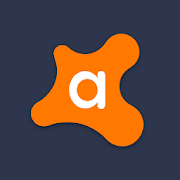
Как восстановить помещенные на карантин файлы в Avast
Антивирусное программное обеспечение Avast Free Antivirus часто срабатывает неправильно, в итоге нужные файлы удаляются и помещаются на карантин. Файлы в карантине не доступны для чтения, это может обернуться неправильной работой той или иной программы. 6.05.21
Как восстановить жесткий диск и удаленные файлы на нем
“Есть жесткий диск с ценной информацией, но я не могу получить к ней доступ – HDD был сильно поврежден, вся инфа пропала. Можно ли как-то восстановить диск и данные на нем?”
О восстановлении удаленных файлов в таких ситуациях читайте далее. 6.05.21
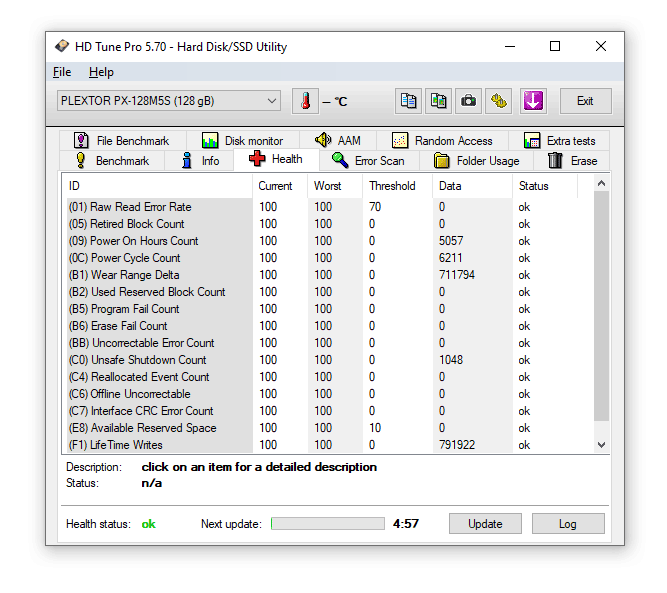
Лучшие программы для проверки состояния HDD через SMART показатели для Windows 10
Попробуем разобраться, как работает SMART, какие программы лучше всего подходят для диагностики состояния HDD и SSD. Изучаем показатели, чтобы определить состояние жесткого диска: нуждается ли он в замене, сколько ему осталось работать. 3.05.21
Лучшие программы для теста скорости SSD диска
Многие пользователи переходят на SSD-накопители. 14.01.21
Обзор программ для проверки скорости HDD и SSD-дисков
Жесткий диск, или накопитель данных – один из важных компонентов. От скорости его работы зависит быстродействие компьютера или ноутбука. 14.01.21
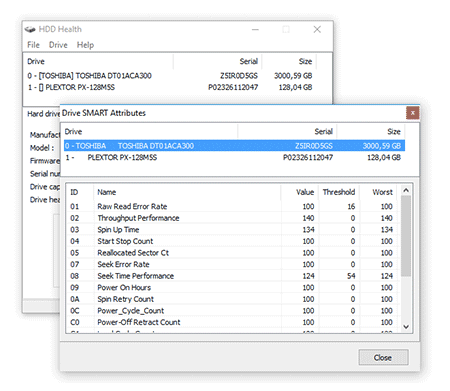
Лучшие программы для проверки жесткого диска на ошибки и bad-блоки
Что делать, если щелкает жесткий диск? В данном руководстве будет рассмотрено несколько способов проверки жесткого диска (HDD) на ошибки: средства ОС Windows, консоль, сторонние программы для проверки HDD (например, HDD Health). Работа с жестким диском – важный фактор, который влияет на продолжительность его функционирования. 14.01.21
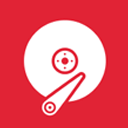
Программа WinDFT: Hitachi Hard Drive Diagnostic
С помощью WinDFT (Hitachi Drive Fitness Test) удобно тестировать работоспособность жестких дисков и usb-флешек. 16.07.20

Обзор Seagate SeaTools для Windows
SeaTools – программа для диагностики и проверки работоспособности жестких дисков Seagate и Maxtor. 16.07.20
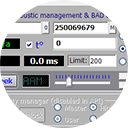
Скачать программу Victoria HDD
Диагностика жесткого диска, поиска битых секторов, анализ поверхности HDD и проверка на ошибки чтения / записи. 16.07.20

HDD Health: проверка текущего состояния жесткого диска
Программа HDD Health позволяет проверить жесткий диск на ошибки, выяснить его работоспособность в виде наглядной шкалы. 16.07.20

Файловая система RAW-типа. Как вернуть NTFS без потери файлов
Из статьи вы узнаете, что такое raw, что делать, если на жестком диске или флешке появился raw раздел и с помощью каких программ можно преобразовать raw в ntfs без потери данных. 3.05.20

Как восстановить удаленные файлы и папки из Корзины Windows
Любой файл, удаляемый пользователем посредством Корзины, отправляется в особую область операционной системы. Корзина доступна в любой графической операционной системе, ее возможно инсталлировать даже на мобильное устройство. Данное руководство поможет вам вернуть данные при помощи утилит-реаниматоров: EaseUS Data Recovery, DiskDigger и др. 2.05.20

Восстановление файлов после форматирования в программе Auslogics File Recovery
Случайно отформатировали жесткий диск и вспомнили, что на нем хранились ценные данные? Программа Auslogics File Recovery позволяет обнаружить файлы по сигнатурам – специальным участкам данных, которые хранятся в файловой таблице жесткого диска. Кроме того, эта программа умеет восстанавливать удаленные разделы HDD. Подробнее – в ссылке под описанием. 30.04.20
Обзор лучших программ для клонирования жесткого диска
При замене жесткого диска огромное количество времени уходит на настройку операционной системы и установку необходимого софта. 23.04.20
Программа WinDFT: Hitachi Hard Drive Diagnostic
С помощью WinDFT (Hitachi Drive Fitness Test) удобно тестировать работоспособность жестких дисков и usb-флешек. Тесты не затрагивают файловую систему и безопасны.
В этой статье расскажем, как установить WinDFT и правильно использовать инструментарий этой программы.
Установка WinDFT
Установщик WinDFT доступен на официальном сайте HGST.com в разделе Downloads. Скачивать программу с других сайтов не советуем: есть вероятность найти устаревшую или небезопасную для установки версию дистрибутива.
- После скачивания архива распакуйте файлы и запустите файл setup.exe.
- Следуйте указаниям установщика. Нужно согласиться с условиями лицензии и выбрать папку назначения для копирования файлов программы.
- После установки WinDFT запустите приложение (ярлык на рабочем столе)
Собственно о том, как тестировать жесткий диск с помощью WinDFT, читайте далее.

Тестирование жесткого диска в программе WinDFT
- При запуске программы будет выполнен поиск всех имеющихся на компьютере жестких дисков. Учтите, что программа поддерживает не все жесткие диски. Если устройство не совместимо с WinDFT, вы увидите соответствующее уведомление.
- При необходимости, можно выполнить повторное сканирование (например, если к ПК подключено устройство HGST, но оно не отобразилось в списке).
- Для выполнения теста отметьте флажком необходимое устройство в списке. На выбор – два типа тестирования:
- Quick Test – проверка работоспособности занимает сравнительно меньше времени – около нескольких минут,
- Ext Test – более детальное тестирование, занимает довольно продолжительное время (в зависимости от capacity диска).
- В результатах тестирования, у статуса может быть одна из отметок – Pass / Fail (соответственно, Пройдено или Ошибка). В разделе Log View доступна более детальная информация о каждом из тестов. Это позволит выявить ошибки чтения записи на HDD.
- Если необходимо получить детальную SMART информацию о жестком диске, дважды кликните на соответствующем жестком диске в главном окне
Примечание. Помимо работы с HDD, WinDFT поддерживает тестирование usb-флешек. Если вы подключите флешку во время работы программы, она определится в списке устройств как secondary device.
WinDFT Utilities: безвозвратное удаление данных на HDD
В дополнение к базовой функциональности, обратите внимание на WinDFT Utilities. Раздел Utilities доступен через главное меню.
В частности, Utilities используются для безвозвратного удаления файлов (без возможности восстановления) или быстрой очистки жесткого диска.
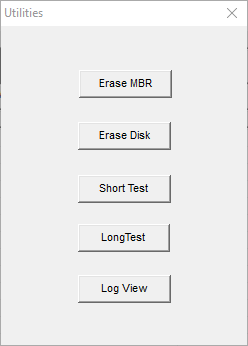
- Erase MBR – удаление раздела жесткого диска
- Erase Disk – перезапись диска нулями (операция занимает дольше времени)
Используйте WinDFT Utilities с крайней осторожностью – обязательно перепроверяйте, какой жесткий диск выбран для обработки.
При подготовке материала использовались источники:
https://softdroid.net/vosstanovlenie-dannyh-na-zhestkom-diske-ili-sd
https://softdroid.net/download/windft-hitachi-hard-drive-diagnostic
 Онлайн Радио 24
Онлайн Радио 24